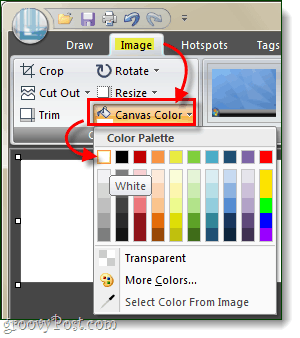Slik løser du de fleste problemer med Snagit 10-transparens
Snagit / / March 18, 2020
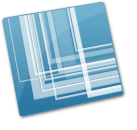
Snagit 10 fulgte med nye funksjoner, og vår samlede gjennomgang av programvaren var at det lett er et av de beste skjermbildet som er tilgjengelig. Versjon 10 var den første som introduserte internasjonal støtte for innsyn, men det som fulgte med det, er noen få problemer med åpenhet. Heldigvis, etter å ha snakket med Techsmith-støtte, fant vi ut en løsning som løser de fleste av transparensproblemene - men det begrenser også hva du kan gjøre med den nye gjennomsiktighetsfunksjonen.
Som standard i Snagit, er lerretet (bakgrunnsfarge på bilde) er satt til Transparent. Dette betyr at uansett hvor bildet legges ut, vil bakgrunnen ta fargen på overflaten det ble limt inn på. Noen ganger er dette nødvendig, men mesteparten av tiden vil en hvit bakgrunn fungere like bra - og en stund vil bakgrunnen løse noen av de overlappende problemene som er forårsaket av Snagit Transparency.
Denne løsningen er enkel, alt det innebærer å endre standard lerretsfarge. La oss gjøre det!
Trinn 1
Åpne Snagit-skjermen. Dette kan gjøres av
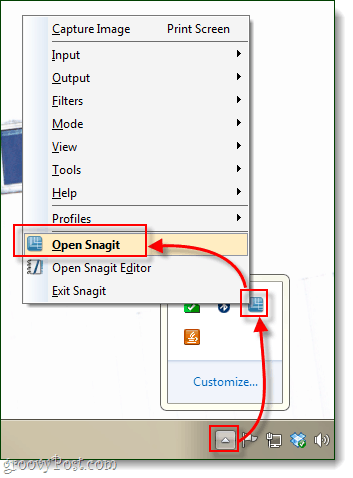
Steg 2
Nederst i vinduet ser du profilinnstillinger. Klikk boksen under Input, som standard skal dette kalles Alt-i-ett. Nå fra hurtigmenyen som vises, KlikkEiendommer…
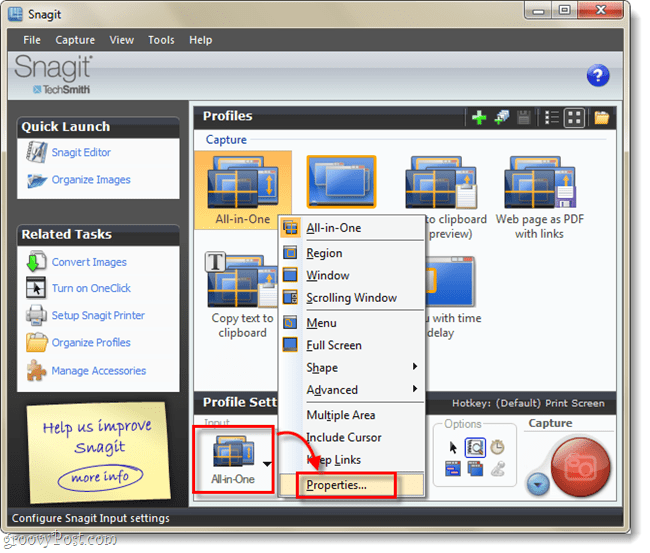
Trinn 3
I kategorien Generelt, Endring de Lerretsfarge til hvitt. Nå Klikk OK.
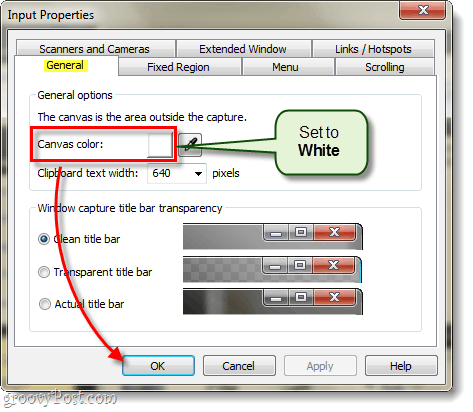
Trinn 4
Tilbake til hovedvinduet i Snagit, Klikk de Lagre knapp. Hvis du ikke gjør dette, må du gjenta hele prosessen hver gang du starter datamaskinen eller Snagit på nytt.
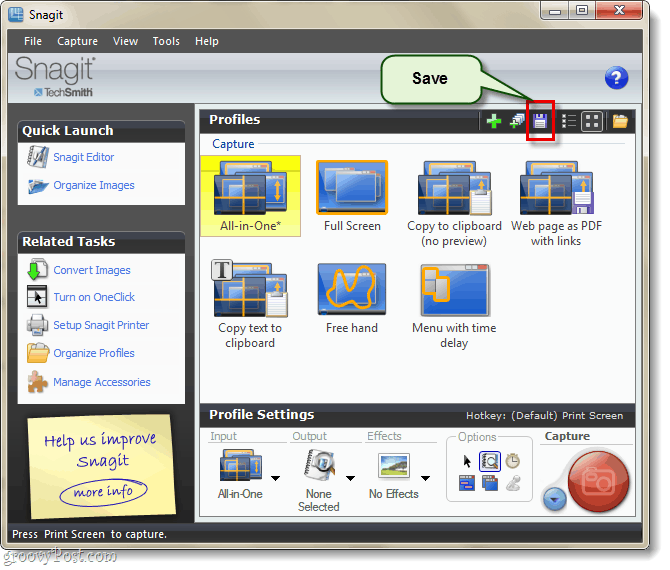
Ferdig!
Nå skal de fleste av transparensproblemene dine i Snagit 10 være løst! Merk at dette bare vil endre lerretsfargen for skjermbilder, det vil ikke påvirke Ny bilder laget direkte fra Snagit Editor. For de og alle andre bilder som gir deg problemer, kan du bruke Bilde fane og Sett din Lerretsfarge til hvitt derfra!